经常在群里看有人在问域名 解析,大家好像都很忙 没人回复
所以今天就做了这个简单的教程
- 首先登录 www.office.com
输入你管理员的账户和密码
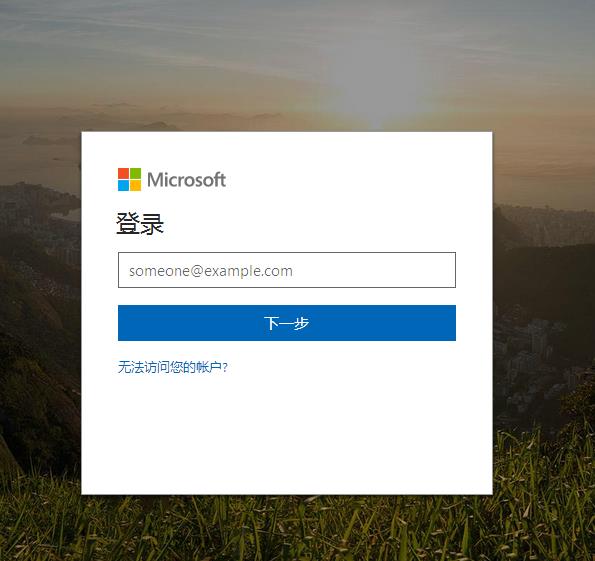
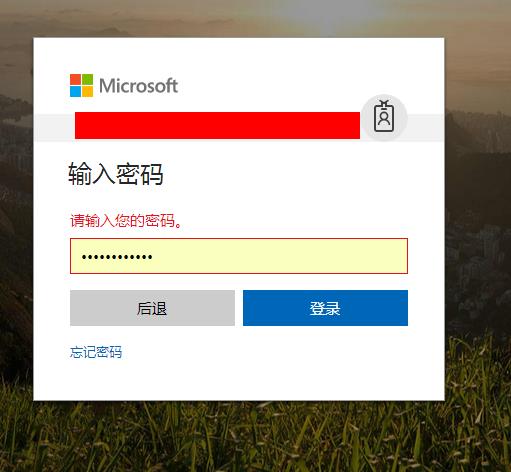
2. 登录进入管理后台 点箭头位置的:管理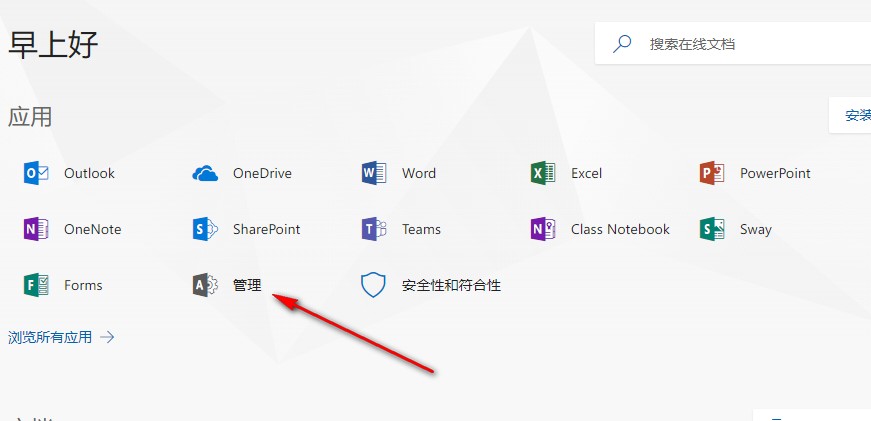
3. 第一次会出现:转到设置,然后我们就按照这个 转到设置来绑定域名,点击箭头位置 转到设置
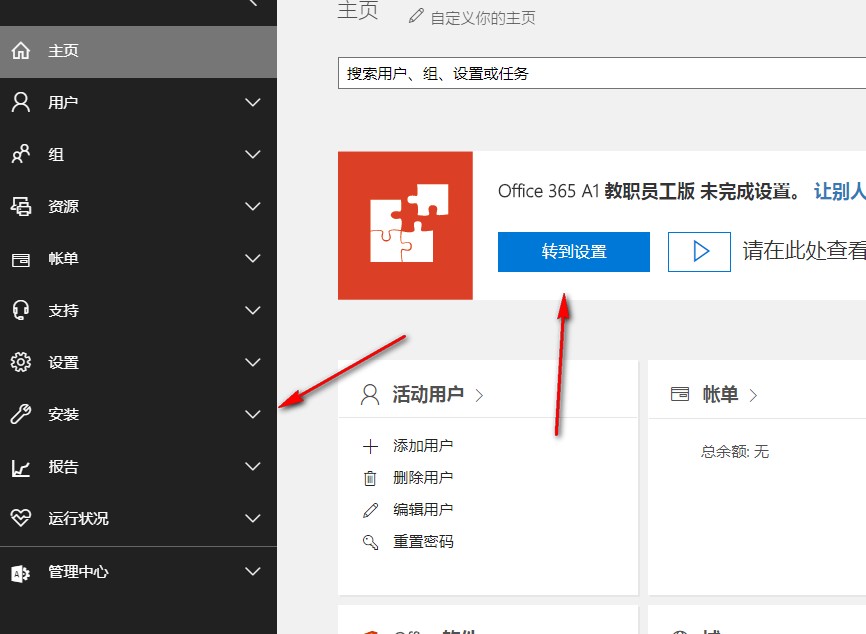
4. 链接你已拥有的域。 输入你要绑定的域名。然后下一步
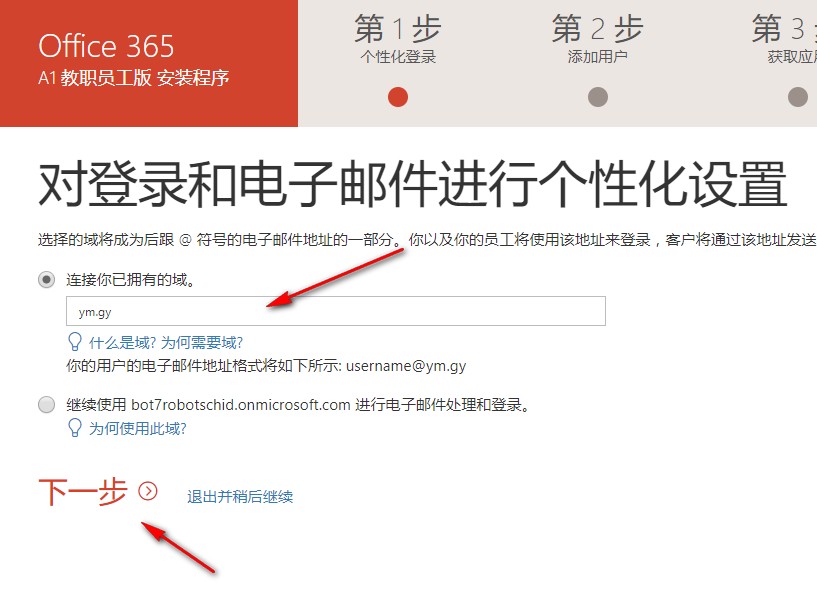 5. 下来继续 证明自己拥有域。 点下边添加验证记录
5. 下来继续 证明自己拥有域。 点下边添加验证记录
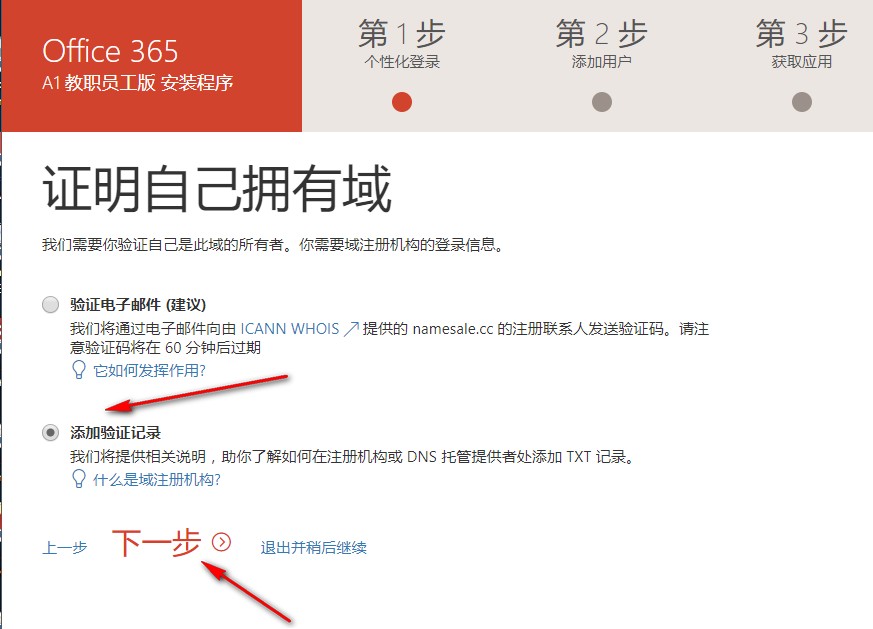
6. 验证域 出现了TXT MS=XXXXXXXX 这个需要在域名管理平台进行
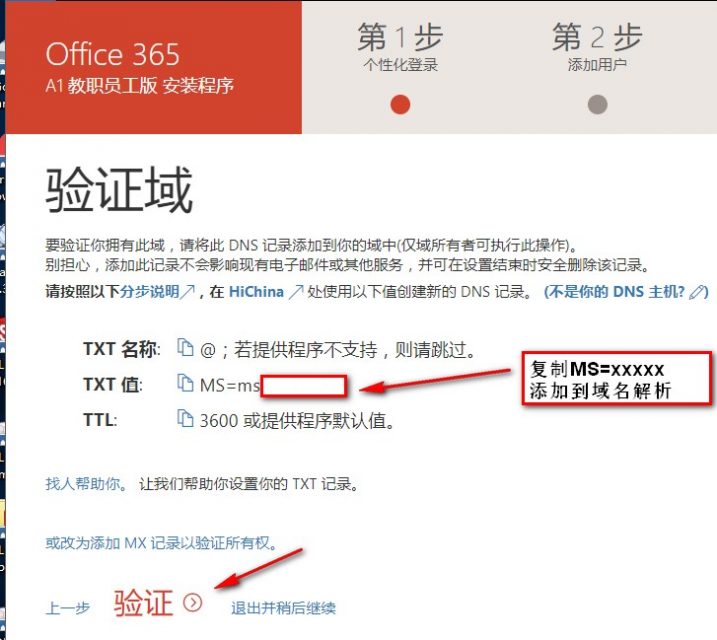
7.在域名管理平台打开你的域名 添加一个 TXT 我用的是阿里云 ,直接添加TXT 主机为空 不用填写 只填写MS=xxx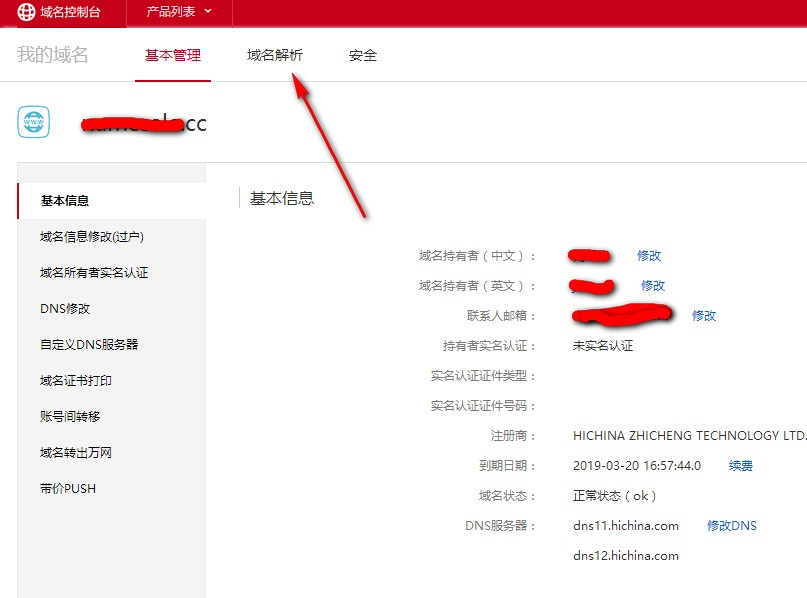
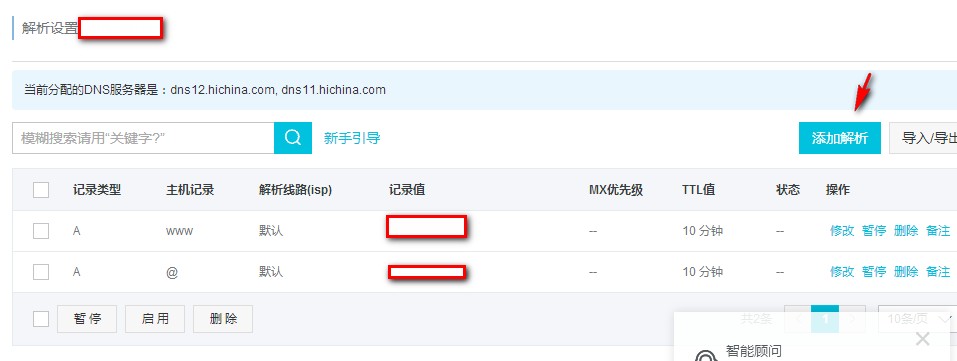
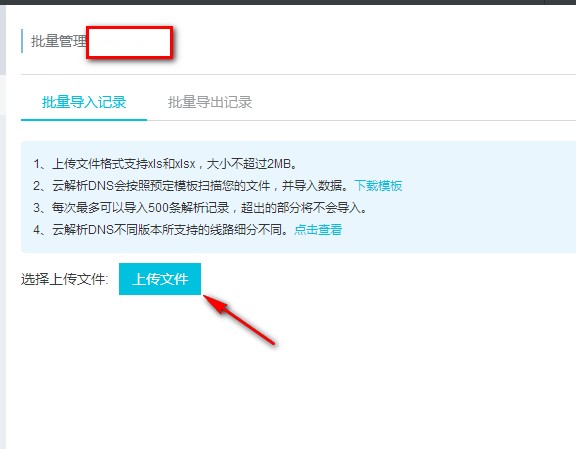
这里我为了方便,直接把曾经的记录导出来了,这里直接修改下 MX 就上传了 比较方便 不用一条一条输入
如果你是其他的管理平台,需要手工一条条输入的话
应该是下边的
| 记录类型 | 主机记录 | 解析线路 | 记录值 | MX优先级 | TTL值 |
| TXT | @ | 默认 | v=spf1 include:spf.protection.outlook.com -all | 600 | |
| MX | @ | 默认 | 你的域名 比如aliyun-com.mail.protection.outlook.com | 10 | 600 |
| CNAME | enterpriseenrollment | 默认 | enterpriseenrollment.manage.microsoft.com | 600 | |
| CNAME | enterpriseregistration | 默认 | enterpriseregistration.windows.net | 600 | |
| CNAME | lyncdiscover | 默认 | webdir.online.lync.com | 600 | |
| CNAME | sip | 默认 | sipdir.online.lync.com | 600 | |
| CNAME | autodiscover | 默认 | autodiscover.outlook.com | 600 | |
| SRV | _sipfederationtls._tcp | 默认 | 100 1 5061 sipfed.online.lync.com | 600 | |
| SRV | _sip._tls | 默认 | 100 1 443 sipdir.online.lync.com | 600 |
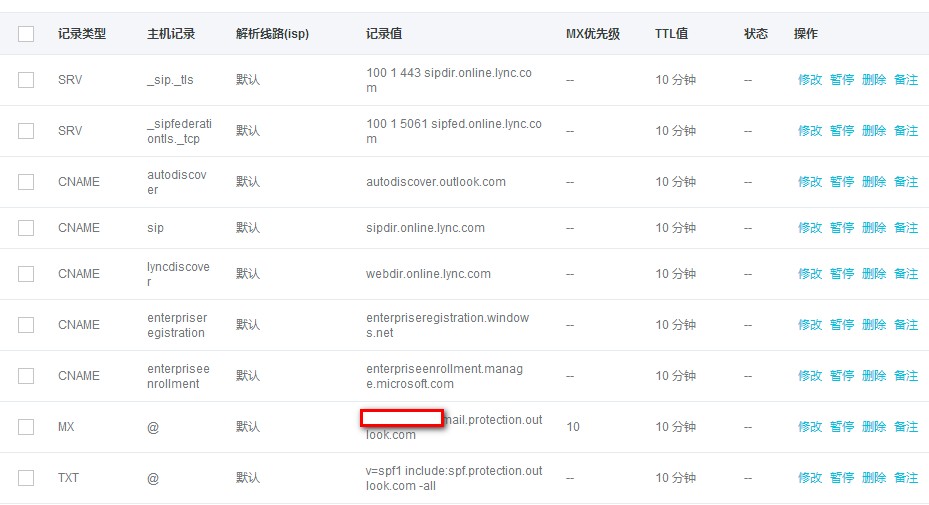
8. 看到这一步 域名就是绑定了,这里没抓其他图片,在阿里云就是方便,全部导入的,所以 没那么麻烦
下边是明白了 谢谢 点下一步就行
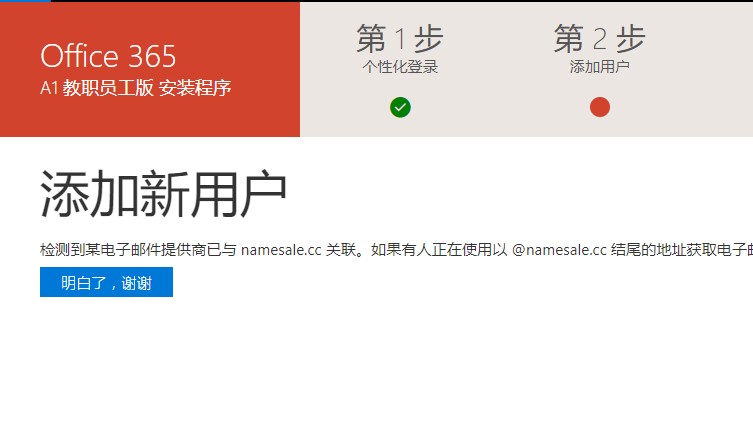
9. 链接域 这里我前边已经导入了 所以在这里基本不需要管

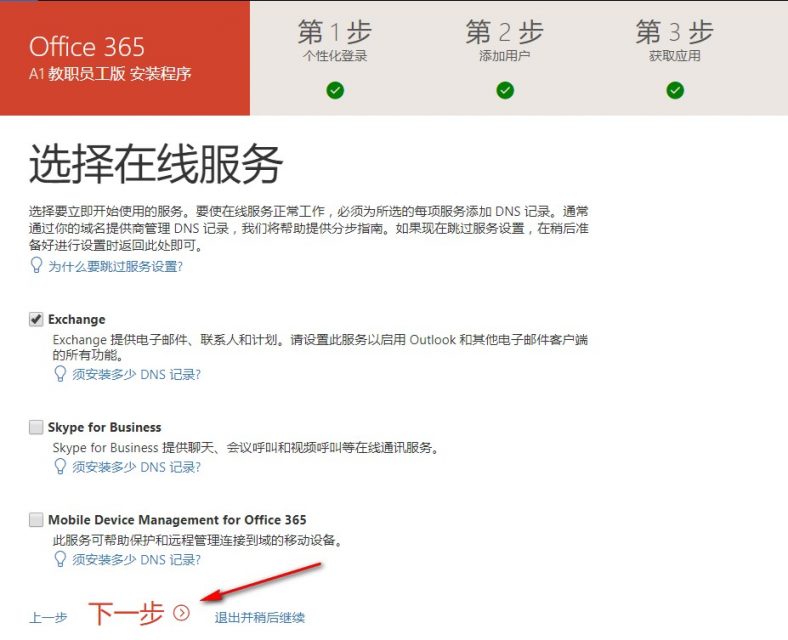

10. 到这里域名就绑定了,下来增加新用户
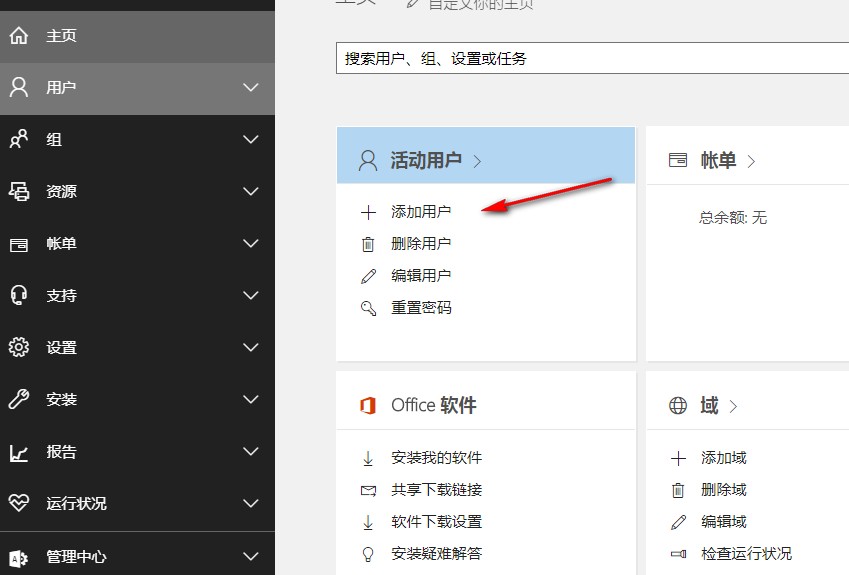
11. 增加OneDrive 网盘大小容量 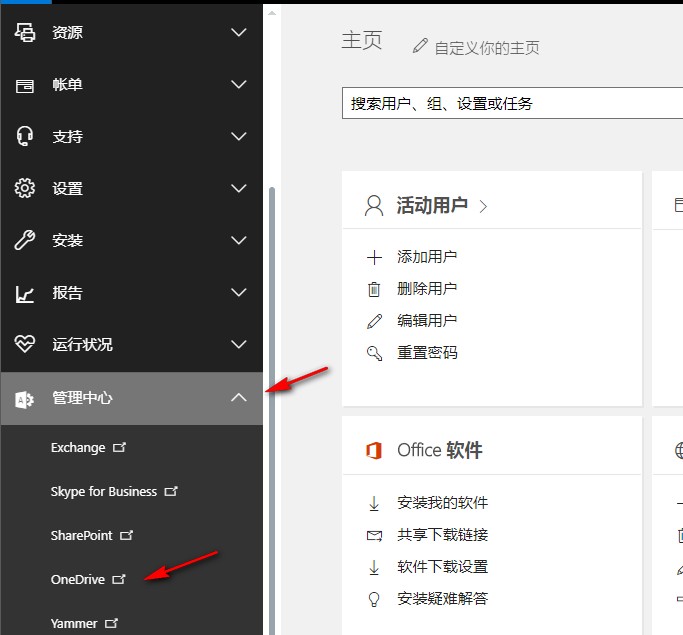
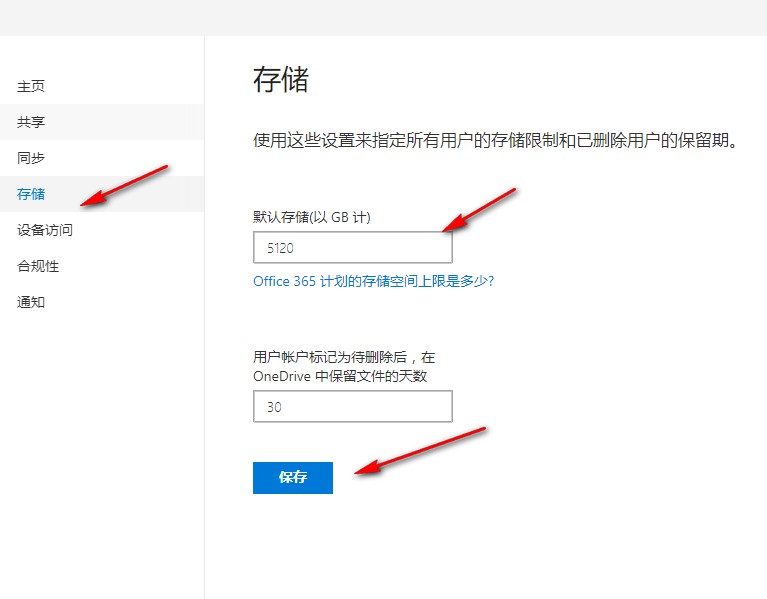
 六维的个人博客
六维的个人博客
评论前必须登录!
注册